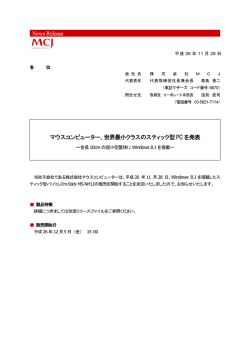続きを読む(PDF 1MB) - Hewlett
Technical white paper Linux 環境に対応した HP Serviceguard 仮想化、SAP 向け機能を強化した HP のハイアベイラビリティ・ミドルウェア 目次 1. 2. 3. 4. 仮想化、SAP 環境に対応した HP のハイアベイラビリティ・ミドルウェア 2 1.1. HP Serviceguard の主な機能 2 1.2. 迅速な自動障害検出とアプリケーションの回復 2 1.3. 高速フェイルオーバー 2 1.4. オンラインの設定変更による計画的ダウンタイムの削減 2 1.5. Web ブラウザによる操作性 2 最新インテル® Xeon® プロセッサー 搭載の ProLiant サーバーに対応 3 2.1. インテル® Xeon® プロセッサー E7 v2 ファミリーを搭載する ProLiant サーバーでの構成に対応 3 2.2. インテル® Xeon® プロセッサー E7 v2 ファミリーの機能 3 仮想環境での Serviceguard for Linux 構成 5 3.1. 構成情報 5 3.2. 導入のポイント 7 3.3. 操作手順 HP Servicegurad for Linux A.12.00.00 の新機能 11 20 4.1. Serviceguard Manager 20 4.2. Cluster Analytics 22 4.3. Cluster Simulation 22 4.4. 導入のポイント 24 1. 仮想化、SAP 環境に対応した HP のハイアベイラビリティ・ミドルウェア HP Serviceguard は、豊富な実績をもつハイアベイラビリティ・ミドルウェアです。さまざまなハードウェア/ソフトウェア の障害から基幹系アプリケーションを保護する高度な機能を Linux(RHEL, SLES), HP-UX, または、Hypervisor により 仮想環化された環境上で実現し、HP のサーバ製品、保守とともに提供されています。 1.1. HP Serviceguard の主な機能 HP Serviceguard の特長と利点は以下となります。 迅速な自動障害検出とアプリケーション回復(可用性の最大化と操作ミスの低減) 高速フェイルオーバー オンラインの設定変更による計画的ダウンタイムの削減 Webブラウザによる操作性 1.2. 迅速な自動障害検出とアプリケーションの回復 HP Serviceguard は、以下のハードウェアとソフトウェアの各コンポーネントをモニタしながら、故障を自動的に検出し ます。故障が発見されると、直ちに別のリソースへの切り換えを行い、ミッションクリティカルなアプリケーションのサ ポートを続行します。故障の検出とアプリケーション・サービスの回復プロセスは完全に自動化されているため、オ ペレータの介入は不要となります。 HP Serviceguard が標準で故障の検出/処置を自動的に行うコンポーネント システム・プロセッサー システム・メモリ LAN メディア/アダプタ システム・プロセス アプリケーション・プロセス 1.3. 高速フェイルオーバー クラスターのフェイルオーバーに必要な時間は、クラスター自身の再構成のための時間だけではなく、アプリケー ションのリカバリ時間を含んで想定しておく必要があります。高い可用性が求められるシステムでは、フェイルオー バーに掛かる全体の時間をすこしでも短縮する必要があります。 HP Serviceguard は厳しいシステム要件に対応出来る様「高速フェイルオーバー」の機能の提供を HP-UX のみなら ず、Linux 上でも実現しました。Linux の標準的なクラスター構成でも、クラスター再構成時間を最短で約 4 秒まで短 縮することが可能です。 1.4. オンラインの設定変更による計画的ダウンタイムの削減 HP Serviceguard に組み込まれた設定変更機能により、クラスターを実行させた状態で、クラスター構成を変更する ことができます。このオンライン・パッケージ機能によってクラスターやその他パッケージを実行しながら、パッケージ の追加/削除をはじめ、パッケージ属性の修正やパッケージ全体の変更のための操作を HP Serviceguard で実現す ることができます。 1.5. Webブラウザによる操作性 クラスター構築・管理のために、HP Serviceguard Manager と呼ばれる Web ブラウザベースのツールが無償で提供 されています。最新の HP Serviceguard バージョンでは、HP OneView との統一性を提供し、クラスター、ノード、パッ ケージのメトリック情報をもとに、各アベイラビリティの状況をツール上にサマリー表示することが可能となりました。 インテル® Xeon® プロセッサー E7 v2 ファミリー 2 2. 最新インテル® Xeon® プロセッサー 搭載の ProLiant サーバーに対応 HP Serviceguard for Linux は、主要な HP ProLiant サーバー上の Linux (RHEL, SLES) および VMware ESX/ESXi 環境 をサポートしています。(サポート情報に関しては、以下 HP サイト、リソースページ掲載の HP Serviceguard for Linux Certification Matrix を参照してください。) www.hp.com/go/sglx 2.1. インテル® Xeon® プロセッサー E7 v2ファミリーを搭載するProLiant サーバーでの構成に対応 その中において、最新インテル® Xeon® プロセッサー E7 v2 ファミリーを搭載する ProLiant サーバーにおいては、そ のパフォーマンス、拡張性、管理機能と合わせて、非常に高次元の可用性を実現するシステムを構成することが可 能です。以下にそのハードウェア構成例を示します。 <ハードウェア構成例> アプリケーションサーバー HP ProLiant DL380p/DL380e Gen8 データベースサーバー HP ProLiant DL580 Gen8 FC、もしくは iSCSI 接続 ® 共有ストレージ HP Storage ® インテル Xeon プロセッサー E7 v2 ファミリー 2.2. インテル® Xeon® プロセッサー E7 v2 ファミリーの機能 インテル® Xeon® プロセッサー E7 v2 ファミリーは、インメモリー分析や大規模なデータセットを高速に処理するため の性能と、優れた拡張性を提供する最新のプロセッサーです。メモリ容量、I/O 帯域幅、可能性機能が大きく強化さ れました。 インテル® Xeon® プロセッサー E7 v2 ファミリーの特長 データプロセッシング性能 2倍 リアルタイム・アナリティクスを支える 大容量メモリー 3倍 応答性と拡張性を支える革新的なI/O 4倍 高可用性(99.999%)を支えるインテル® Run Sure テクノロジー 性能が最大2倍に向上※1、2、3 業界最先端の 22nm プロセス技術で製造。前世代と比べてコア数を最大50%、キャッシュサイズを最大 25%増加し、性能向上は最大2倍を実現※1、3 。ビジネス処理や分析処理、科学技術計算に適しています。 インテル® Xeon® プロセッサー E7 v2 ファミリー メモリ容量が最大3倍に増加※1、4( DL580 Gen8で近日対応予定) 前世代に比べて最大 3 倍のメモリー容量をサポートし、弊社サーバーにおけるCPU 構成は 2-way、4-way までの拡張に対応。ソケット当たり最大 1.5 TB のメモリーを搭載可能で、インメモリー・データベースやリア ルタイム・ビジネス分析など大量のデータ処理を伴う複雑なワークロードに適しています。 3 ※1 性能に関するテストに使用されるソフトウェ アとワークロードは、性能がインテル® マイク ロプロセッサー用に最適化されていることが あります。SYSmark* や MobileMark* などの 性能テストは、特定のコンピューター・システ ム、コンポーネント、ソフトウェア、操作、機能 に基づいて行ったものです。結果はこれらの 要因によって異なります。製品の購入を検討 される場合は、他の製品と組み合わせた場 合の本製品の性能など、ほかの情報や性能 テストも参考にして、パフォーマンスを総合的 に評価することをお勧めします。詳細につい てはhttp://www.intel.com/jp/performance/ を参照してください。 ※2 結果はインテル社内での分析に基づいて 推定されており、情報提供のみを目的として います。システム・ハードウェア、ソフトウェア の設計、構成などの違いにより、実際の性能 は掲載された性能テストや評価とは異なる 場合があります。 ※3 前世代に比べて平均で最大 2 倍のパ フォーマンス向上という記述は、6つの主要 な業界標準ワークロード ( SPECint*_rate_base2006+( 推定値)、 SPECfp*_rate _base2006+ (推定値)、仲買 業務のオンライン・トランザクション処理 (OLTP) データベースのワークロード、ウェア ハウス・サプライ・チェーン OLTP データベー スのワークロード、STREAM メモリー帯域幅、 および LINPACK GFLOPS) を比較した結果に 基づきます。システム構成: インテル® Xeon® プロセッサー E7-4890 v2 (新しいプロ セッサー) 搭載の 4-way サーバーと、インテ ル® Xeon® プロセッサー E7-4870 (前世代 のプロセッサー)搭載の 4-way サーバーを 比較。出典: 2013年11月に実施したインテ ル社内でのテスト。 ※4 「最大 3 倍」という記述は、6TB または 12TB メモリーを搭載 し、64GB LRDIMM およ び 8x インテル® C104 スケーラブル・メモ リー・バッファーのサポートを要するインテル ® Xeon® プロセッサー v2 ファミリーを搭載し た 4-way または 8-way サーバーと、最大メ モリー容量 2TB または 4TB の前世代のプロ セッサーを搭載した 4-way または 8-way サーバーとの比較に基づきます。詳細につ いては、各システムメーカーにお問い合わせ ください。 ※5「 最大 4 倍の I/O 帯域幅」という記述は、社 内の帯域幅ツールを使用して 1R1W テストを 実行し、デュアル IOH インテル® Xeon® プロ セッサー E7-4870 と比較した結果を平均化 した、インテル® Xeon® プロセッサー E7-4890 v2 のパフォーマンスに関するインテル社内 での推定に基づきます。 ※6 PCIe* 3.0 仕様( 8 GT/s、128b/130b エン コード) では、PCIe* 2.0 仕様に比べてイン ターコネクト帯域幅が 2 倍になると推定され ます。 出典: http://www.pcisig.com/news_room/Novemb er_18_2010_Press_Release/( 英語)。 I/O帯域幅が最大4倍に拡大※1、2、5 PCI Express* 3.0 仕様をサポートするインテル® インテグレーテッド I/O により帯域幅が拡大し、データ・ス ループットの向上と I/O レイテンシーの削減を実現※1、2、6 。ストレージおよびネットワーク接続に余裕の性 能と柔軟性を確保できます。また、インテル® ダイレクト・データ I/O テクノロジーなどの新しい機能により、 レイテンシーと消費電力をさらに削減できます。 可用性と稼動率の向上 インテル® Run Sure テクノロジーにより、サーバーのダウンタイムの発生頻度とコストを削減しながら、重 要なデータの完全性を保護することができます。 内蔵セキュリティー インテル® データ・プロテクション・テクノロジー(インテル® AES New Instructions、インテル® セキュアキー) やインテル® プラットフォーム・プロテクション・テクノロジー(インテル® OS ガード、インテル® トラステッド・エ グゼキューション・テクノロジー、およびインテル® エグゼキュート・ディスエーブル・ビットに対応)などのセ キュリティ機能により、ハードウェアレベルでのセキュリティ向上を実現。 インテル® Xeon® プロセッサー E7-8800/4800/2800 v2 製品ファミリー インテル® Xeon® プロセッサー E7 v2 ファミリー 4 3. 仮想環境での Serviceguard for Linux 構成 3.1. 構成情報 最新版である HP Serviceguard for Linux 12.00 の仮想化環境におけるクラスター構築と操作性に関する手順をご紹 介いたします。 本書では以下の内容が含まれます: • HP Serviceguard for Linux 12.00 のインストール及びセットアップ • 操作方法 • HP Serviceguard for Linux 12.00 の新機能紹介 また、ご紹介する手順は、日本ヒューレット・パッカード (株) のテクニカルドキュメントサイトより提供されている HP Serviceguard Solutions for Linux の以下のマニュアルを参考にしています。 • Managing HP Serviceguard A.12.00.00 for Linux (Part Number:701460-005) • HP Serviceguard A.12.00.00 for Linux Release Notes (Part Number: 701461-006) • HP Serviceguard for Linux Advanced Version 12.00.00 Release Notes (Part Number: 766796-001) • HP Serviceguard Quorum Server for Linux Version A.12.00.00 Release Notes (Part Number: 773109-001) • HP Serviceguard Toolkit Compatibility Matrix (HPUX and Linux) Ver 04.00 Serviceguard for Linux に関する機能の詳細や、インストール手順等については、これらマニュアルや以下の製品情 報のサイトを参照の上、本書を参考資料として活用ください。 http://h50146.www5.hp.com/products/servers/proliant/svglinux/ システム構成 本ドキュメントは以下の環境をもとに確認した手順を紹介します。 物理構成 VMware サーバ モデル:ProLiant DL580 Gen8 論理構成 VMwareサーバ データ用LAN Cluster#1 (仮想サーバ) クラスタパッケージ Cluster#2 (仮想サーバ) クラスタパッケージ QuorumServer (仮想サーバ) SGLX HB用LAN1 HB用LAN2 インテル® Xeon® プロセッサー E7 v2 ファミリー 5 ソフトウェア構成 物理サーバ システム OS VMware サーバ VMware ESXi 5.1 Update1 仮想サーバ サーバ名 OS ソフトウェア Cluster#1 Red Hat Enterprise Linux 6.3 (64bit) HP Serviceguard for Linux 12.00 Advanced 版を使用し以下を導 入します。 • serviceguard-A.12.00.00-0.rhel6.x86_64.rpm • serviceguard-snmp-A.12.00.00-0.rhel6.x86_64.rpm • serviceguard-providers-A.12.00.00-0.rhel6.x86_64.rpm Cluster#2 QuorumServer Red Hat Enterprise Linux 6.3 (64bit) Red Hat Enterprise Linux 6.3 (64bit) • serviceguard-license-A.12.00.00-0.rhel6.x86_64.rpm • serviceguard-analytics-A.12.00.00-0.rhel6.x86_64.rpm HP Serviceguard for Linux 12.00 Advanced 版を使用し以下を導 入します。 • serviceguard-qs-A.12.00.00-0.rhel6.x86_64.rpm ノード構成 インテル® Xeon® プロセッサー E7 v2 ファミリー 6 Cluster#1 Cluster#2 QuorumServer ホスト名 cluster01 cluster02 qs01 データ用 IP 10.0.0.1 10.0.0.2 10.0.0.3 HB 用 IP#1 10.1.0.1 10.1.0.2 - HB 用 IP#2 10.2.0.1 10.2.0.2 - 3.2. 導入のポイント 「仮想環境での Serviceguard for Linux 構成」で紹介した構成をもとに、実際の Serviceguard ソフトウェアのインス トール手順、クラスター/パッケージ構成手順などの設定手順とクラスター起動・停止、パッケージ起動・停止などの 操作性を記載します。 事前準備 HP Serviceguard for Linux 12.00 インストール前に必要となる OS 設定を完了しておきます。OS 設定手順については、 本書では省略します。 • ネットワークの設定 必要に応じてネットワーク冗長化の bonding 設定を実施します。 • 共有ディスクの設定 ストレージ経路のマルチパス設定、ディスクのパーティション作成や、LVM 領域の作成、LVM VG ホストタグの設定 等を行います。 • 時刻同期設定 クラスターを構成するノード、クラスタクォーラムサーバーで時刻が一致するように、NTP 等の設定を行います。 • 名前解決設定 クラスターを構成するノード、クラスタクォーラムサーバーで使用するネットワークがホスト名で名前解決できるよ うに、DNS・hosts ファイル等の設定を行います。 HP Serviceguard for Linux 12.00 インストール 前提 本操作は cluster01、cluster02 で行います。また本操作は root ユーザーで実施します。 本手順では HP Serviceguard for Linux 12.00 Advanced 版に含まれる以下のキットを利用することを前提としています。 • serviceguard-A.12.00.00-0.rhel6.x86_64.rpm • serviceguard-snmp-A.12.00.00-0.rhel6.x86_64.rpm • serviceguard-providers-A.12.00.00-0.rhel6.x86_64.rpm • serviceguard-license-A.12.00.00-0.rhel6.x86_64.rpm • serviceguard-analytics-A.12.00.00-0.rhel6.x86_64.rpm Serviceguard for Linux のインストール前に、各 Serviceguard for Linux の関連ソフトウェアの要件となるコンポーネン トをインストールします。要件となるコンポーネントは最新のリリースノートより確認いただけます。また、xinetd が起 動していることを確認してください。その後、以下の手順に従って Serviceguard for Linux のインストールを実施しま す。 手順 ①メディアの準備、仮想サーバへのマウント 実行ノード:cluster01、cluster02 今回は Advanced 版のため「DVD_HP_SGLX_Advanced_x86_Media_BB095-11001.iso」を使用します。 DVD または ISO ファイルをサーバーにセットし仮想サーバ側でマウントを行います。 例 iSO ファイルのマウント #mount -t iso9660 DVD_HP_SGLX_Advanced_x86_Media_BB095-11001.iso /media -o loop ②HP Serviceguard for Linux のインストール 実行ノード:cluster01、cluster02 # cd /media/RedHat/RedHat6/Serviceguard/x86_64/ # rpm -ivh serviceguard-A.12.00.00-0.rhel6.x86_64.rpm serviceguard-snmp-A.12.00.00-0.rhel6.x86_64.rpm serviceguardproviders-A.12.00.00-0.rhel6.x86_64.rpm serviceguard-license-A.12.00.00-0.rhel6.x86_64.rpm serviceguard-analyticsA.12.00.00-0.rhel6.x86_64.rpm インテル® Xeon® プロセッサー E7 v2 ファミリー 7 ③インストールされたコンポーネントを確認 (XX はインストール実行タイミング日時となります。) 実行ノード:cluster01、cluster02 # rpm -qa --last | head -5 serviceguard-providers-A.12.00.00-0.rhel6.x86_64 20XX 年 XX 月 XX 日 XX 時 XX 分 XX 秒 serviceguard-analytics-A.12.00.00-0.rhel6.x86_64 20XX 年 XX 月 XX 日 XX 時 XX 分 XX 秒 serviceguard-snmp-A.12.00.00-0.rhel6.x86_64 20XX 年 XX 月 XX 日 XX 時 XX 分 XX 秒 serviceguard-A.12.00.00-0.rhel6.x86_64 20XX 年 XX 月 XX 日 XX 時 XX 分 XX 秒 serviceguard-license-A.12.00.00-0.rhel6.x86_64 20XX 年 XX 月 XX 日 XX 時 XX 分 XX 秒 クラスタクォーラムサーバーの構築 前提 本操作は qs01 で行います。また本操作は root ユーザーで実施します。 本手順では HP Serviceguard for Linux 12.00 Advanced 版に含まれる以下のキットを利用することを前提としています。 • serviceguard-qs-A.12.00.00-0.rhel6.x86_64.rpm 手順 ①メディアの準備、仮想サーバへのマウント 実行ノード:qs01 今回は Advanced 版のため「DVD_HP_SGLX_Advanced_x86_Media_BB095-11001.iso」を使用します。 ISO ファイルを仮想サーバーのドライブに割り当て、仮想サーバー側でマウントを行います。 #mount -t iso9660 DVD_HP_SGLX_Advanced_x86_Media_BB095-11001.iso /media -o loop ②クォーラムサーバーのインストール 実行ノード:qs01 # cd /media/RedHat/RedHat6/QuorumServer/x86_64 # rpm -ihv serviceguard-qs-A.12.00.00-0.rhel6.x86_64.rpm ③インストールされたコンポーネントを確認 (XX はインストール実行タイミング日時となります。) 実行ノード:qs01 # rpm -qa --last | head -1 serviceguard-qs-A.12.00.00-0.rhel6.x86_64 20XX 年 XX 月 XX 日 XX 時 XX 分 XX 秒 ④アクセス設定ファイルの編集 実行ノード:qs01 #vi /usr/local/qs/conf/qs_authfile クラスタノード名を記載 cluster01 cluster02 ⑤クォーラムサーバープロセスの起動確認 実行ノード:qs01 サーバ再起動後以下を実施 # ps -ef|grep qs インテル® Xeon® プロセッサー E7 v2 ファミリー 8 root ~省略~ /usr/local/qs/bin/qsc -authfile /usr/local/qs/conf/qs_authfile root ~省略~ /usr/local/qs/bin/qsc -authfile /usr/local/qs/conf/qs_authfile クラスター構成 前提 本操作は cluster01 行います。また本操作は root ユーザーで実施します。 手順 ①クラスタ作成前準備 実行ノード:cluster01 # cmpreparecl -n cluster01 -n cluster02 -q qs01 ②クラスタ設定ファイルを作成 実行ノード:cluster01 # cmquerycl -C /usr/local/cmcluster/conf/cluster.conf -n cluster01 -n cluster02 エディタで cluster.conf を開き、必要に応じて編集します。 ③クラスタ設定ファイルのチェック 実行ノード:cluster01 赤字が出力されることを確認します。 # cmcheckconf -v -C cluster.conf ~省略~ Adding node cluster01 to cluster test_cluster Adding node cluster02 to cluster test_cluster Use the cmapplyconf command to apply the configuration. ④クラスタのコンパイル 実行ノード:cluster01 # cmapplyconf -v -C cluster.conf ~省略~ Completed the cluster creation ⑤クラスタの起動、確認 実行ノード:cluster01 # cmruncl # cmviewcl CLUSTER STATUS test_cluster NODE up STATUS STATE cluster01 up running cluster02 up running パッケージ構成 前提 本操作は cluster01、cluster02 で行います。また本操作は root ユーザーで実施します。 インテル® Xeon® プロセッサー E7 v2 ファミリー 9 手順 ①パッケージ用フォルダの作成 実行ノード:cluster01、cluster02 # mkdir –p /usr/local/cmcluster/conf/test_pkg # chmod 755 /usr/local/cmcluster/conf/test_pkg ②パッケージ設定ファイル作成 実行ノード:cluster01 # cmmakepkg -n test_pkg -m sg/failover -m sg/package_ip -m sg/monitor_subnet -m sg/service -m sg/external -m sg/acp /usr/local/cmcluster/conf/test_pkg/test_pkg.conf Package template is created. This file must be edited before it can be used. エディタで test_pkg.conf を開き、必要に応じて編集します。 ※「-m」オプションでどのパッケージモジュールを選択すべきかはマニュアル「Managing HP Serviceguard A.12.00.00 for Linux」を参照ください。 ③パッケージ設定ファイルチェック 実行ノード:cluster01 赤字が出力されることを確認します。 # cmcheckconf -v -P test_pkg.conf ~省略~ Days Remaining before Expiration:90 Use the cmapplyconf command to apply the configuration. ④パッケージのコンパイル # cmapplyconf -P test_pkg.conf ~省略~ Modify the package configuration ([y]/n)? y ←y と入力し Enter を押下します。 Completed the cluster update ⑤パッケージの起動 # cmrunpkg test_pkg # cmviewcl CLUSTER STATUS test_cluster NODE cluster01 STATE up running STATUS STATE AUTO_RUN NODE test_pkg up running disabled cluster01 cluster02 10 STATUS PACKAGE NODE インテル® Xeon® プロセッサー E7 v2 ファミリー up STATUS STATE up running 3.3. 操作手順 Serviceguard クラスター、パッケージの操作方法を記載します。 本手順ではコマンドラインによる操作方法と sgmgr を使用した操作方法をご紹介します。 sgmgr の紹介については「HP Servicegurad for Linux A.12.00.00 の便利な機能」、インストール方法については 「4.4. 導入のポイント」を参照してください。 本操作は cluster01 または cluster02 のどちらかで実施します。また本操作は root ユーザーで実施します。 クラスタの起動と停止 • コマンドラインによる起動停止 • 起動 # cmruncl -v ~省略~ Cluster successfully formed. Check the syslog files on all nodes in the cluster to verify that no warnings occurred during startup. # cmviewcl CLUSTER STATUS test_cluster NODE up STATUS STATE up running cluster01 PACKAGE STATUS STATE AUTO_RUN NODE test_pkg up running enabled cluster01 NODE STATUS STATE up running cluster02 • 停止 # cmhaltcl -f ~省略~ Successfully halted all nodes specified. Halt operation complete. # cmviewcl CLUSTER test_cluster NODE STATUS down STATUS STATE cluster01 down unknown cluster02 down unknown UNOWNED_PACKAGES PACKAGE STATUS STATE AUTO_RUN NODE test_pkg down halted enabled unowned インテル® Xeon® プロセッサー E7 v2 ファミリー 11 sgmgr を使用した起動・停止 • 起動 ①sgmgr に root ユーザーでログインし、Clusters の画面を選択します。 ②右上の[Actions]タブを選択し[Run]をクリックします。 インテル® Xeon® プロセッサー E7 v2 ファミリー 12 ③右上に「Successfully started test_cluster.test_cluster」が表示されれば完了となります。 • 停止 ①sgmgr に root ユーザーでログインし、Clusters の画面を選択します。 インテル® Xeon® プロセッサー E7 v2 ファミリー 13 ②右上の[Actions]タブを選択し[Advanced Halt]をクリックします。 ※パッケージが稼働している場合は[Halt]でクラスターの停止は実施できません。事前にパッケージの停止が必 要になります。クラスターとパッケージを同時に停止したい場合は[Advanced Halt]を選択します。 ③[Force Halt]をチェックし、[Yes,Proceed]をクリックします。 インテル® Xeon® プロセッサー E7 v2 ファミリー 14 ④右上に「Successfully halted test_cluster.test_cluster」が表示されれば完了となります。 パッケージの起動と停止 • コマンドラインによる起動停止 • 起動 # cmrunpkg test_pkg ~省略~ Successfully started package test_pkg on node cluster01 cmrunpkg: All specified packages are running # cmviewcl CLUSTER STATUS test_cluster NODE cluster01 up STATUS STATE up running PACKAGE STATUS STATE AUTO_RUN test_pkg up running disabled NODE cluster02 STATUS STATE up running NODE cluster01 インテル® Xeon® プロセッサー E7 v2 ファミリー 15 • 停止 # cmhaltpkg test_pkg ~省略~ Successfully halted package test_pkg # cmviewcl CLUSTER STATUS test_cluster NODE up STATUS STATE cluster01 up running cluster02 up running UNOWNED_PACKAGES PACKAGE STATUS STATE AUTO_RUN NODE test_pkg down halted disabled unowned sgmgr を使用した起動・停止 • 起動 ①sgmgr に root ユーザーでログインし、Packages の画面を選択します。 インテル® Xeon® プロセッサー E7 v2 ファミリー 16 ②右上の[Actions]タブを選択し[Run]をクリックします。 ③右上に「Running Package "test_pkg" is Success test_pkg」が表示されれば完了となります。 インテル® Xeon® プロセッサー E7 v2 ファミリー 17 • 停止 ①sgmgr に root ユーザーでログインし、Packages の画面を選択します。 ②右上の[Actions]タブを選択し[Halt]をクリックします。 インテル® Xeon® プロセッサー E7 v2 ファミリー 18 ③右上に「Halting Package "test_pkg" is Success test_pkg」が表示されれば完了となります。 インテル® Xeon® プロセッサー E7 v2 ファミリー 19 4. HP Servicegurad for Linux A.12.00.00 の新機能 4.1. Serviceguard Manager HP Serviceguard for Linux 12.00 では Serviceguard Manager のデザインを一新しました。 前バージョン(HP Serviceguard for Linux 11.20)では、SMH(System Management HomePage)と連携していたため管理 画面は SMH と同じ画面による提供でした。本バージョンより、IT インフラの統合管理に向けた HP One View と同様 の管理画面となり、SMH とは独立して提供されます。これにより、前バージョン(HP Serviceguard for Linux 11.20)に 比べ、クラスター、ノード、パッケージの状態をより容易に把握することが可能となりました。 前バージョン(HP Serviceguard for Linux 11.20)の Serviceguard Manager 画面 HP Serviceguard for Linux 12.00 の Serviceguard Manager 画面 インテル® Xeon® プロセッサー E7 v2 ファミリー 20 左上の[v]をクリックすることにより各種メニューを選択できます。 例:Clusters を選択した場合 インテル® Xeon® プロセッサー E7 v2 ファミリー 21 4.2. Cluster Analytics HP Serviceguard for Linux 12.00 では分析機能が提供されます。これによりクラスター、ノード、パッケージが過去に 遡りどのような状態であったかを把握できるようになります。具体的にはクラスター、ノード、パッケージでそれぞれ の指標(KPI)を持ち、例えばノードの場合は前回ダウンした日時、前回参加した日時、ノードがどのような状態 (AVAILABILITY、MAINTENANCE、UNAVAILABILITY)であったかのグラフが確認できます。 例:ノードの Analytics 4.3. Cluster Simulation HP Serviceguard for Linux 12.00 ではクラスターのシミュレーション機能が提供されています。具体的には擬似的な クラスターを作成することができ、ノード障害、ネットワーク障害、パッケージ障害などの障害試験や新しいパッケー ジの適用試験など擬似クラスターに対して様々な操作が実施できます。 本書では現在稼働しているクラスターのスナップショットから擬似クラスターを作成し、ノード障害をシミュレーション する手順を紹介します。 ①現在のクラスター状態のスナップショットを取得します。 # cmviewcl CLUSTER STATUS test_cluster NODE cluster01 up STATUS STATE up running PACKAGE STATUS STATE AUTO_RUN NODE test_pkg up running enabled cluster01 NODE cluster02 STATUS STATE up running #cmviewcl -f line -v > /tmp/myCluster ②シミュレーターシェルを起動します。 # cmsimulatecl clsim> インテル® Xeon® プロセッサー E7 v2 ファミリー 22 ③先程取得したスナップショットをインポートします。 clsim> importcluster -l /tmp/myCluster Cluster test_cluster is imported. Please use cmviewcl to view the cluster ④インポートしたクラスターを選択します。 clsim> setcluster test_cluster clsim:test_cluster> clsim:test_cluster> cmviewcl CLUSTER STATUS test_cluster NODE up STATUS STATE up running cluster01 PACKAGE STATUS STATE AUTO_RUN NODE test_pkg up running enabled cluster01 NODE STATUS STATE up running cluster02 擬似的な test_cluster の作成が完了しました。本書ではノード障害を発生させる手順を紹介します。 clsim:test_cluster> fail -n cluster01 Do you really want to fail node cluster01? ([y]/n)y ←y と入力し Enter を押下します。 cluster01 に障害が発生しパッケージが cluster02 にフェイルオーバーしたことを確認します。 clsim:test_cluster> cmviewcl CLUSTER STATUS test_cluster up NODE STATUS STATE cluster01 down failed cluster02 up running PACKAGE STATUS STATE test_pkg up running AUTO_RUN NODE enabled cluster02 実体のクラスターでは障害が発生していないことを確認します。 clsim:test_cluster> exit # cmviewcl CLUSTER STATUS test_cluster NODE cluster01 PACKAGE test_pkg NODE cluster02 up STATUS STATE up running STATUS up STATE AUTO_RUN running enabled STATUS STATE up running NODE cluster01 インテル® Xeon® プロセッサー E7 v2 ファミリー 23 4.4. 導入のポイント Serviceguard Manager (sgmgr) 導入手順 本手順では以下のキットを使用することを前提としています。 • serviceguard-manager-B.12.00.00-0.linux.noarch.rpm • jetty-distribution-8.1.14.v20131031.zip ①メディアの準備、仮想サーバーへのマウント 実行ノード:cluster01、cluster02 今回は Advanced 版のため「DVD_HP_SGLX_Advanced_x86_Media_BB095-11001.iso」を使用します。 ISO ファイルを仮想サーバーのドライブに割り当て、仮想サーバー側でマウントを行います。 #mount -t iso9660 DVD_HP_SGLX_Advanced_x86_Media_BB095-11001.iso /media -o loop ②sgmgr のインストール 実行ノード:cluster01、cluster02 # cd /media/RedHat/RedHat6/SGManager/x86_64 # rpm -ivh serviceguard-manager-B.12.00.00-0.linux.noarch.rpm ③jetty-distribution-8.1.14.v20131031.zip を任意のディレクトリに展開します。 ④sgmgr インストール時に自動作成される sgmgr ユーザーのパスワードを定義します。 # export SGMGR_ENV=password ⑤sgmgr のセットアップを実施します。 # /opt/hp/cmcluster/serviceguardmanager/Serviceguard_manager_setup -u -l /opt/jetty -o config Restarting Jetty Server ユーザー sgmgr のパスワードを変更。 passwd: 全ての認証トークンが正しく更新できました。 ⑥WEB ブラウザーを立ち上げ URL に[http:sgmgr インストール先の IP アドレス:5522]を入力します。 ※本書では Firefox で実施した画面を紹介します。 インテル® Xeon® プロセッサー E7 v2 ファミリー 24 ⑦Serviceguard Manager のログイン画面が表示されるので root ユーザーまたは sgmgr ユーザーでログインします。 インテル® Xeon® プロセッサー E7 v2 ファミリー 25 いつでも、ほぼリアルタイムで結果を得たいなら インテル® Xeon® プロセッサー E7 v2 ファミリー 極めて大量かつ複雑なデータ処理に適した 4 ソケットプロセッサーです。インメモリー分析を 高速化するほか、増大するデータセットを迅速に管理するための優れた拡張性を提供します。 安全に関するご注意 ご使用の際は、商品に添付の取扱説明書をよくお読みの上、正しくお使いください。水、湿気、油煙等の多い場所に設置しないでください。火災、故障、感電などの原因となることがあります。 お問い合わせはカスタマー・インフォメーションセンターへ 03-5749-8328 月~金 9:00 ~ 19:00 土 10:00 ~ 17:00(日、祝祭日、年末年始および 5/1 を除く) 本ページに記載されている情報は取材時におけるものであり、閲覧される時点で変更されている可能性があります。予めご了承下さい。 本書に含まれる技術情報は、予告なく変更されることがあります。 Intel、インテル、Intel ロゴ、Intel Inside、Intel Inside ロゴ、Intel Atom、Intel Atom Inside、Intel Core、Core Inside、Intel vPro、vPro Inside、 Celeron、Celeron Inside、Itanium、Itanium Inside、Pentium、Pentium Inside、Xeon、Xeon Phi、Xeon Inside、Ultrabook は、アメリカ合衆国 および/またはその他の国における Intel Corporation の商標です。 記載されている会社名および商品名は、各社の商標または登録商標です。 記載事項は 2014 年現在のものです。 © Copyright 2014 Hewlett-Packard Development Company,L.P. 日本ヒューレット・パッカード株式会社 〒136-8711 東京都江東区大島 2-2-1
© Copyright 2026